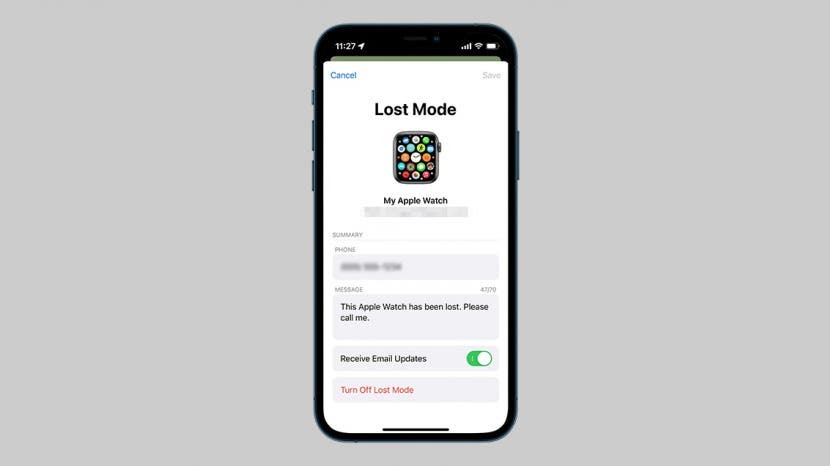
यदि आपने अपनी Apple वॉच खो दी है और उसे ढूंढना चाहते हैं, तो आगे न देखें। इस लेख में, हम सबसे पहले फाइंड माई ऐप का उपयोग करके खोई हुई ऐप्पल वॉच को खोजने का तरीका जानेंगे। हम आपको यह भी दिखाएंगे कि डिवाइस को दूरस्थ रूप से कैसे निष्क्रिय किया जाए ताकि चोर आपकी Apple वॉच या उसके डेटा का दुरुपयोग न कर सकें।
पर कूदना:
- चरण 1: अपने iPhone के साथ खोई हुई Apple घड़ी कैसे खोजें
- चरण 2: अपनी Apple घड़ी को कैसे लॉक करें और इसे खोया हुआ के रूप में चिह्नित करें
- चरण 3: अपने डेटा की सुरक्षा के लिए अपने Apple वॉच को कैसे मिटाएं?
चरण 1: अपने iPhone के साथ खोई हुई Apple घड़ी कैसे खोजें
जैसे ही आपको पता चलता है कि आपकी Apple वॉच खो गई है या चोरी हो गई है, सबसे पहले आप जो करना चाहते हैं, वह है फाइंड माई ऐप को चेक करें। यह ऐप आपके आईफोन पर एक डिफ़ॉल्ट ऐप्पल ऐप के रूप में शामिल है, लेकिन अगर किसी कारण से आपके पास यह नहीं है, तो आप जल्दी से डाउनलोड कर सकते हैं मेरा ऐप ढूंढें ऐप स्टोर से मुफ्त में। अपने iPhone पर फाइंड माई ऐप के साथ अपनी ऐप्पल वॉच का पता लगाने का तरीका यहां दिया गया है:
- खोलें मेरा ऐप ढूंढें.

- अपने Apple उपकरणों की सूची में प्रदर्शित अपनी Apple वॉच पर टैप करें।
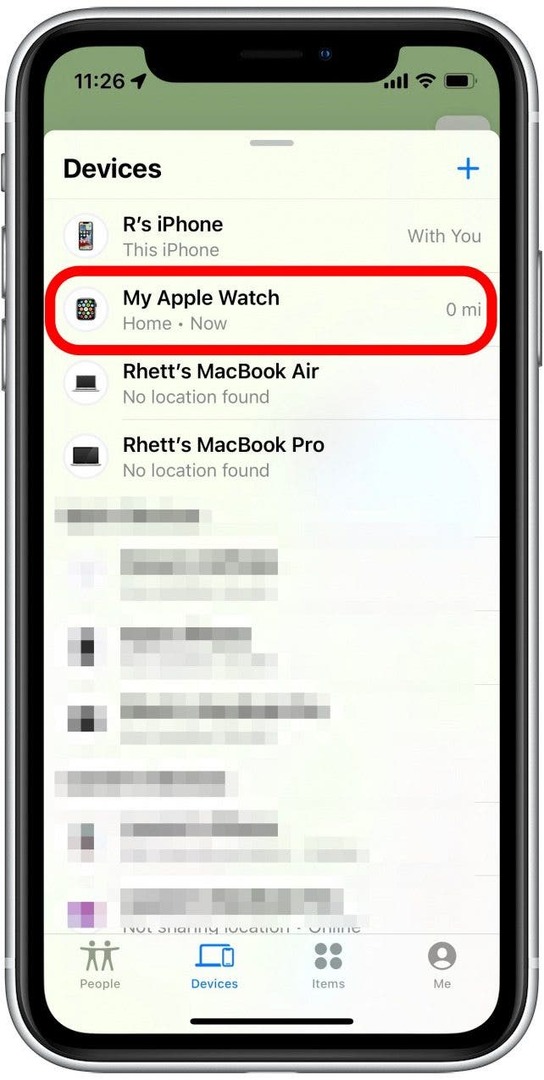
- नल आवाज़ बजाएं और आपकी ऐप्पल वॉच एक पिंगिंग ध्वनि उत्सर्जित करेगी, जिससे आप इसे आसानी से ढूंढ सकते हैं यदि यह पास है।
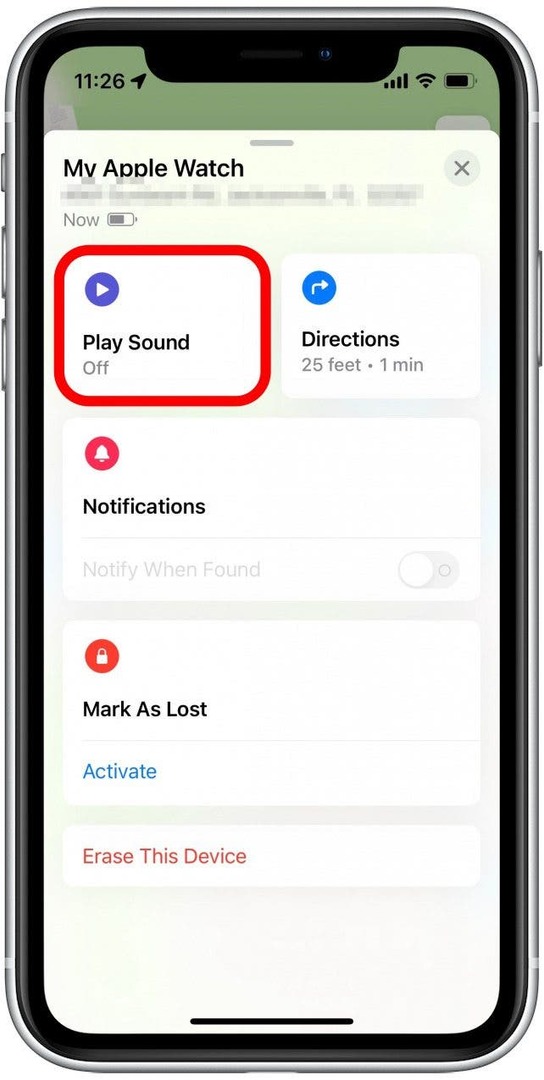
- आप भी टैप कर सकते हैं दिशा-निर्देश Apple मैप्स खोलने और अपने Apple वॉच के लिए चरण-दर-चरण मार्गदर्शन प्राप्त करने के लिए।
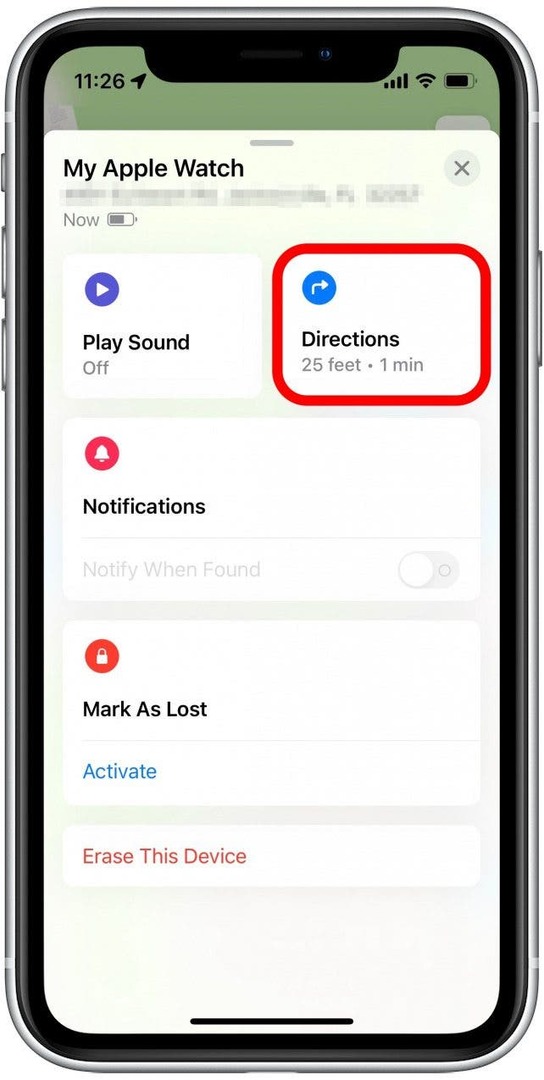
उम्मीद है, आप ऊपर दिए गए चरणों का पालन करके अपनी Apple वॉच का पता लगाने में सक्षम होंगे! अपने Apple उपकरणों को प्रबंधित करने के बारे में अधिक उपयोगी युक्तियों के लिए, हमारे मुफ़्त में साइन अप करें दिन की सर्वश्रेष्ठ टिप समाचार पत्र। हालाँकि, यदि आपकी Apple वॉच मैप पर प्रदर्शित नहीं हो रही है, तो हो सकता है कि यह आपके iPhone से कनेक्ट न हो, या डिवाइस के खो जाने से पहले Find My को सक्षम न किया गया हो। दुर्भाग्य से, फाइंड माई के बाहर, आपकी ऐप्पल वॉच को ट्रैक करने का कोई अन्य तरीका नहीं है, इसलिए आपका अगला कदम आपकी ऐप्पल वॉच को लॉक करना और इसे खोया हुआ के रूप में चिह्नित करना होना चाहिए।
चरण 2: अपनी Apple घड़ी को कैसे लॉक करें और इसे खोया हुआ के रूप में चिह्नित करें
यदि आपकी Apple वॉच चोरी हो गई है, तो डिवाइस को लॉक करना चोरों को आपके डेटा तक पहुंचने से रोकेगा और संभवत: उन्हें डिवाइस को फिर से बेचने की कोशिश करने से रोकेगा। उसी समय, आप संपर्क जानकारी के साथ अपनी स्क्रीन पर एक संदेश प्रदर्शित कर सकते हैं, अगर कोई अच्छी आत्मा इसे ढूंढ लेती है और आपके डिवाइस को आपको वापस करने की कोशिश कर रही है। यहां बताया गया है कि अपनी Apple वॉच को कैसे लॉक करें और इसे खोया हुआ के रूप में चिह्नित करें:
- खोलें मेरा ऐप ढूंढें अपने iPhone पर।

- उपकरणों की सूची में, अपने Apple वॉच पर टैप करें।
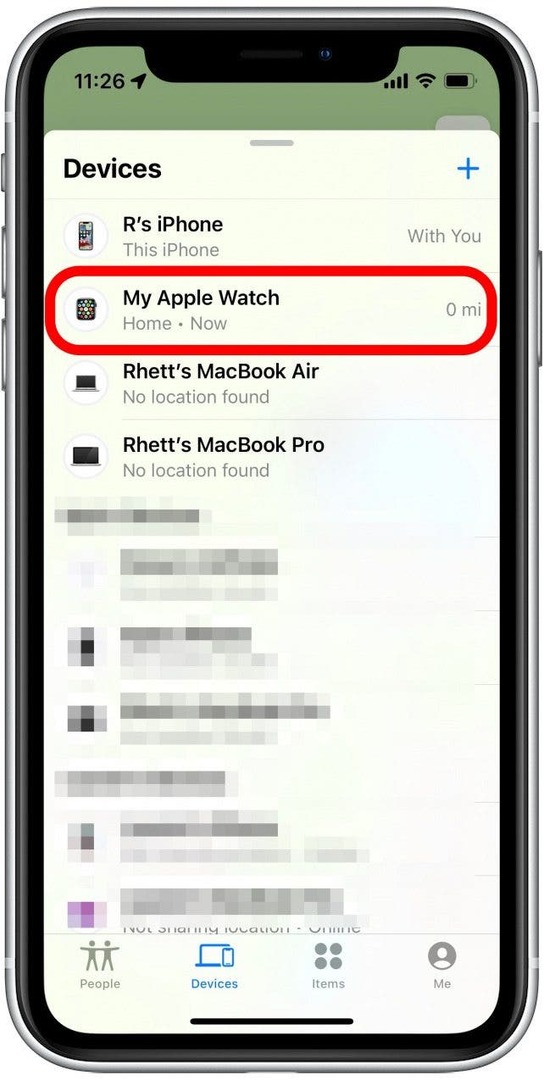
- खोया के रूप में चिह्नित करें अनुभाग के अंतर्गत, टैप करें सक्रिय करें बटन.
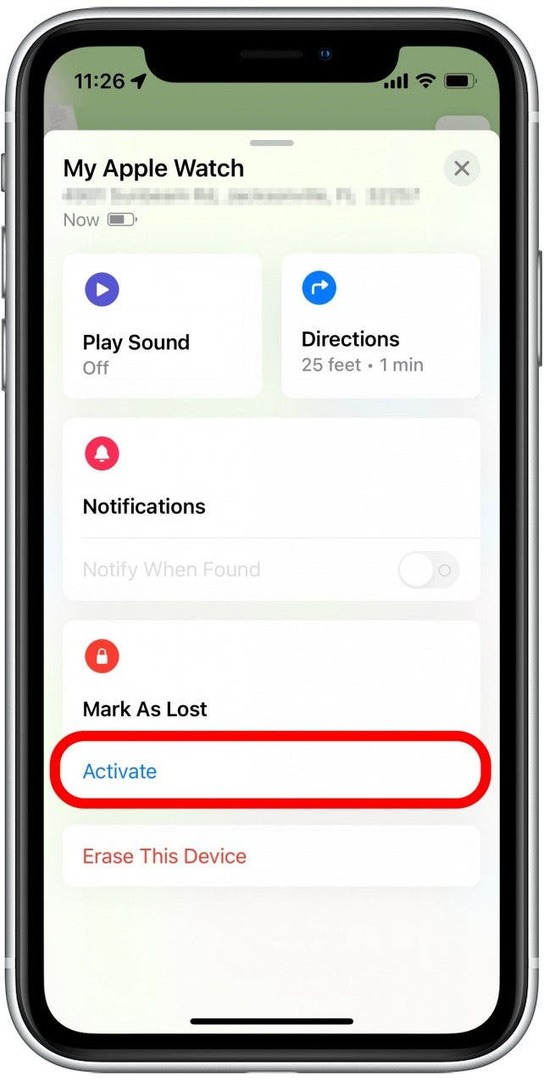
- अगली स्क्रीन पर, आपको यह सुविधा दिखाई देगी कि यह सुविधा क्या करती है। नीचे स्क्रॉल करें और टैप करें जारी रखना.
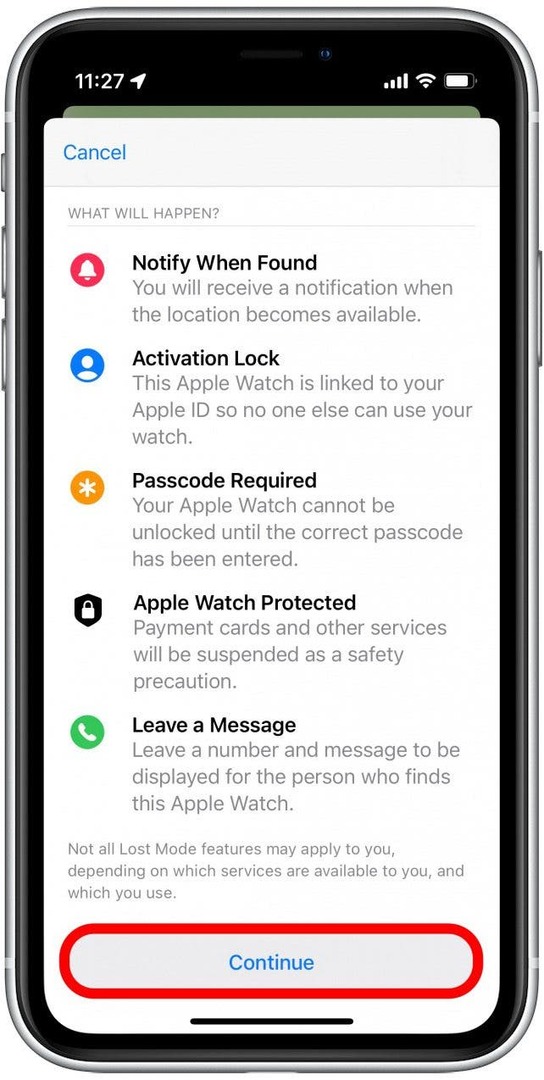
- लॉस्ट मोड को सक्रिय करने के बाद आपके पास वॉच स्क्रीन पर प्रदर्शित करने के लिए फ़ोन नंबर दर्ज करने का विकल्प होगा। फ़ोन नंबर दर्ज करने के लिए टेक्स्ट फ़ील्ड पर टैप करें।
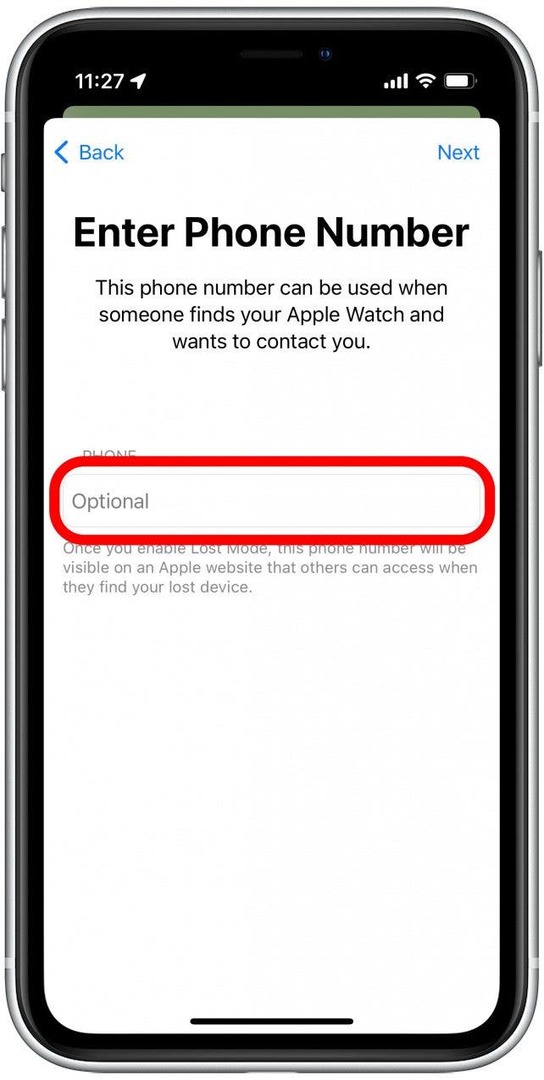
- नल अगला.
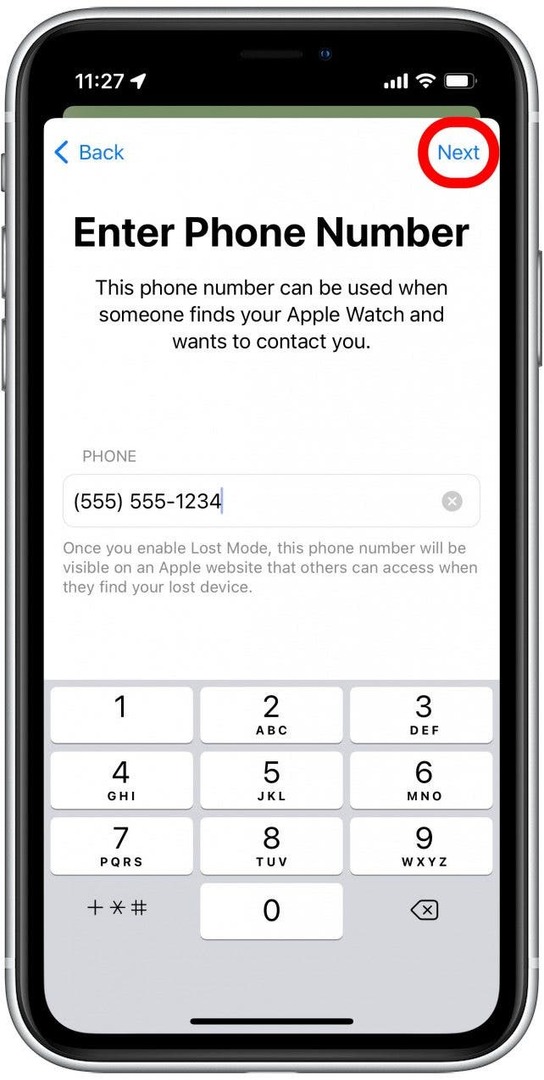
- आपके पास एक संदेश दर्ज करने का विकल्प भी होगा जो Apple वॉच लॉक स्क्रीन पर प्रदर्शित होगा। अपना संदेश टाइप करने के लिए बॉक्स को टैप करें।
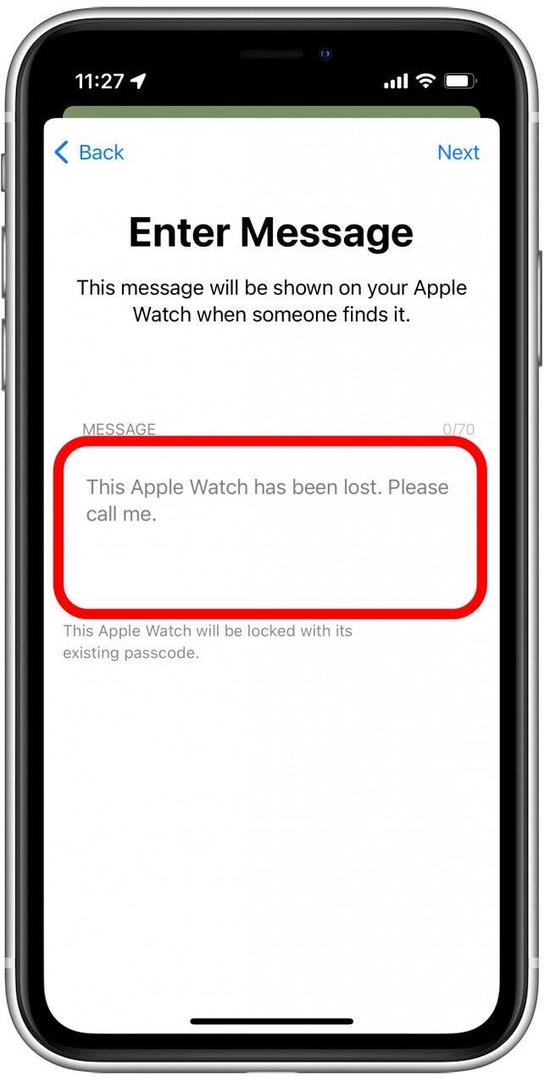
- नल अगला.
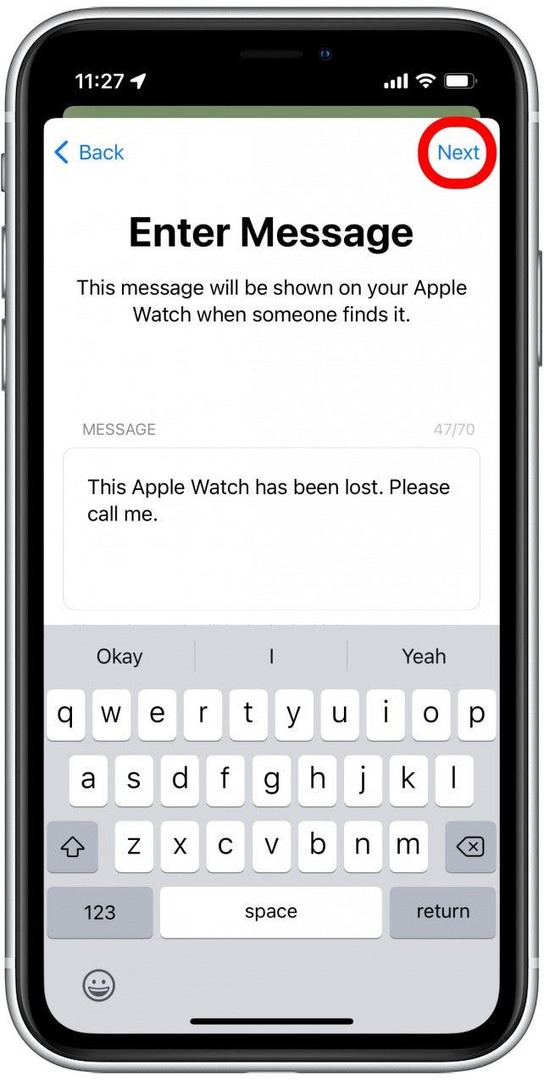
- अंतिम स्क्रीन पर, आप टैप कर सकते हैं टॉगल मिलने पर सूचित करें अगली बार फाइंड माई द्वारा अपना स्थान चुनने पर सूचना प्राप्त करने के लिए। (सक्षम होने पर टॉगल हरा होता है।)
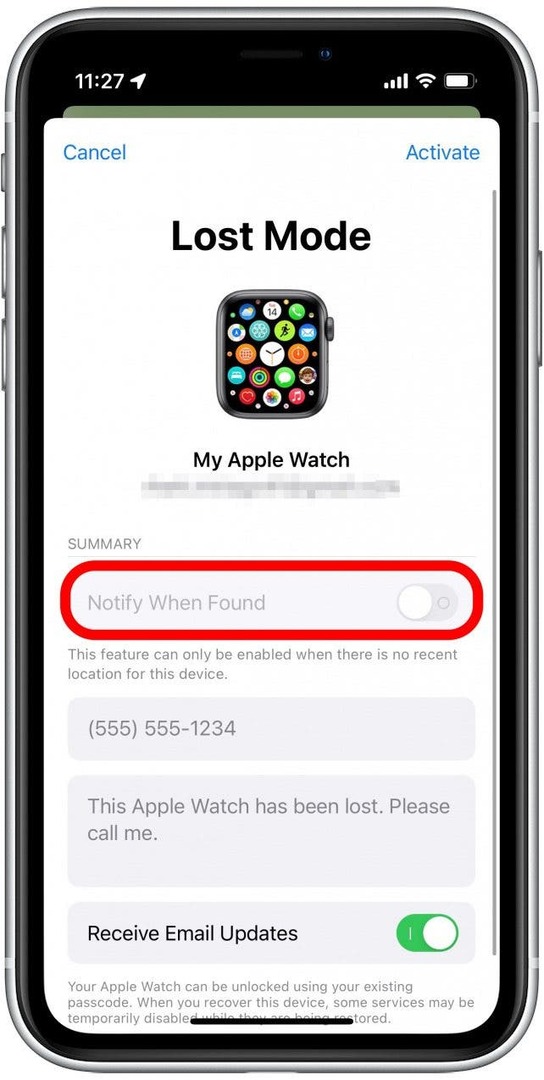
- आप इसे सक्षम करने के लिए भी टैप कर सकते हैं ईमेल अपडेट प्राप्त करें टॉगल यदि आप अपने लापता वॉच की स्थिति पर अपडेट के साथ ईमेल प्राप्त करना चाहते हैं।
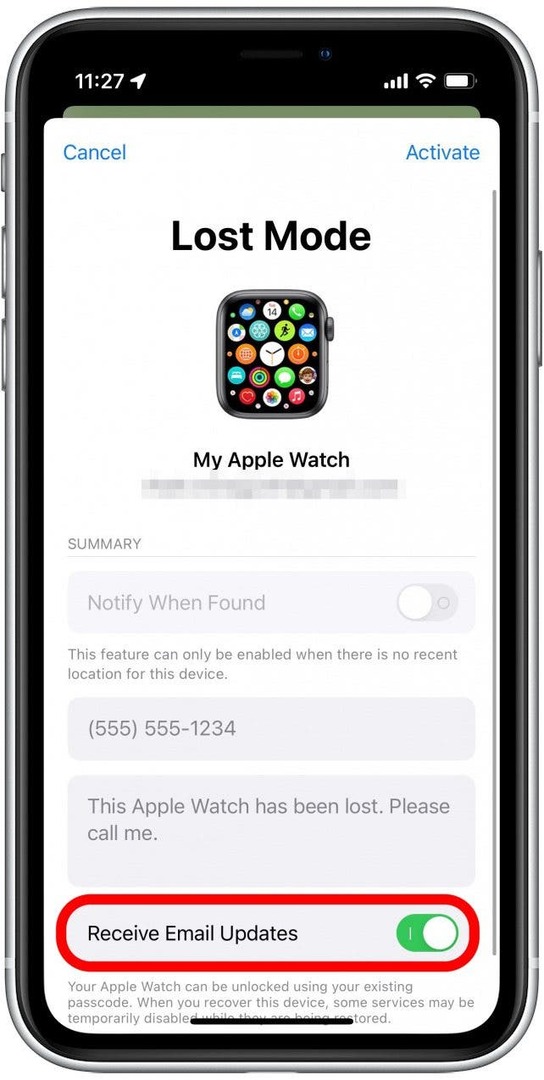
- नल सक्रिय.
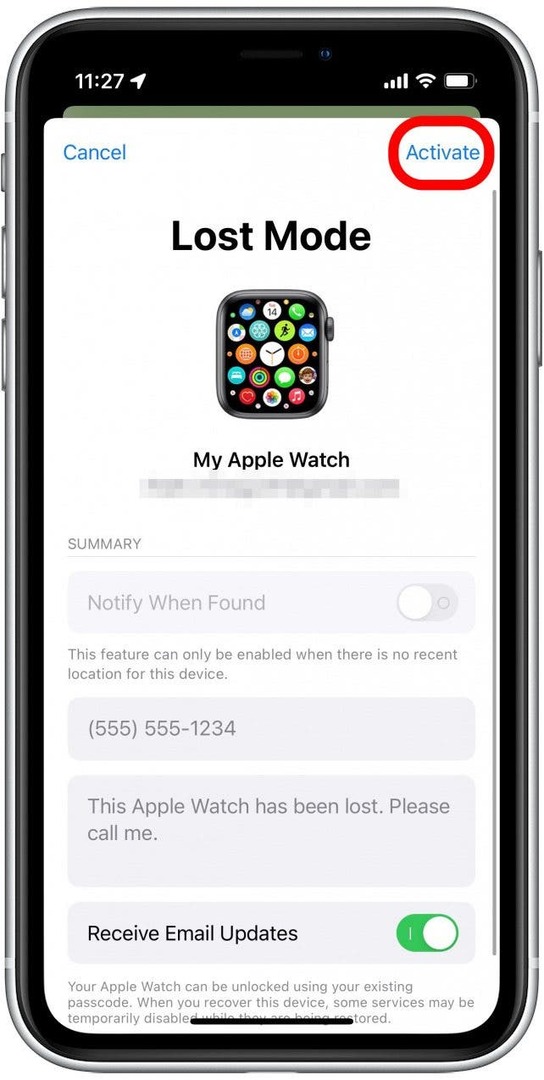
आपकी Apple वॉच अक्षम हो जाएगी और आपके द्वारा टाइप किए गए संदेश को स्क्रीन पर प्रदर्शित करेगी। एक बार जब आप अपनी घड़ी वापस हाथ में ले लें, तो अनलॉक पर टैप करें और अपने ऐप्पल वॉच को अनलॉक करने के लिए अपना पासकोड दर्ज करें। यह स्वचालित रूप से लॉस्ट मोड को बंद कर देगा।
चरण 3: अपने डेटा की सुरक्षा के लिए अपने Apple वॉच को कैसे मिटाएं?
यदि आपको अपनी Apple वॉच खोए हुए कुछ समय हो गया है या ऐसा लगता है कि आपकी Apple वॉच चोरी हो गई है, तो आपका अगला कदम आपकी सहेजी गई भुगतान विधियों और अन्य निजी की सुरक्षा के लिए अपने Apple वॉच के डेटा को दूरस्थ रूप से मिटाना है जानकारी। अपने iPhone पर Find My ऐप से अपने Apple वॉच डेटा को मिटाने का तरीका यहां दिया गया है:
- खोलें मेरा ऐप ढूंढें.

- उपकरणों की सूची में, अपने Apple वॉच पर टैप करें।
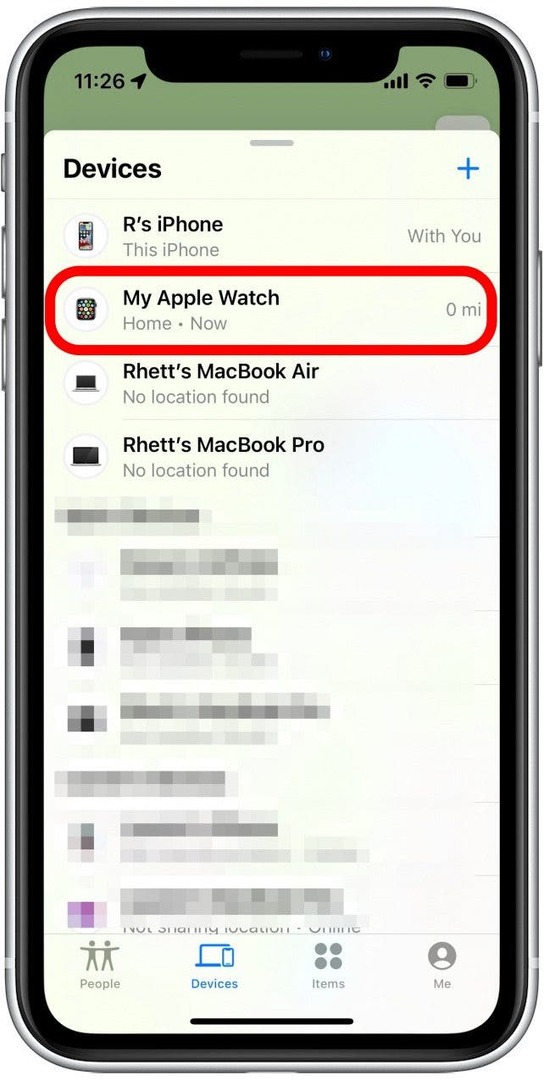
- नल इस डिवाइस को मिटा दें.
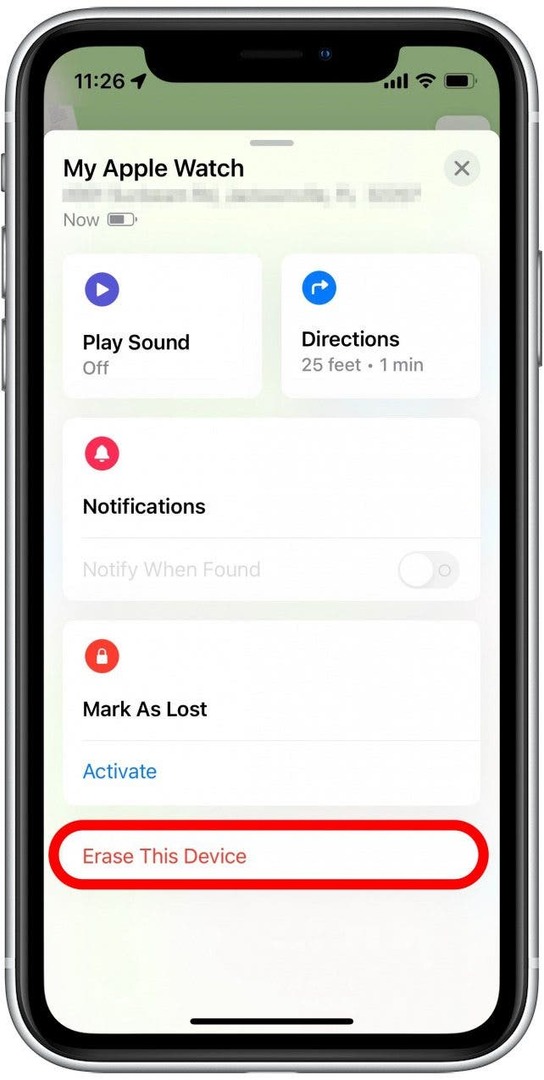
- नल जारी रखना.
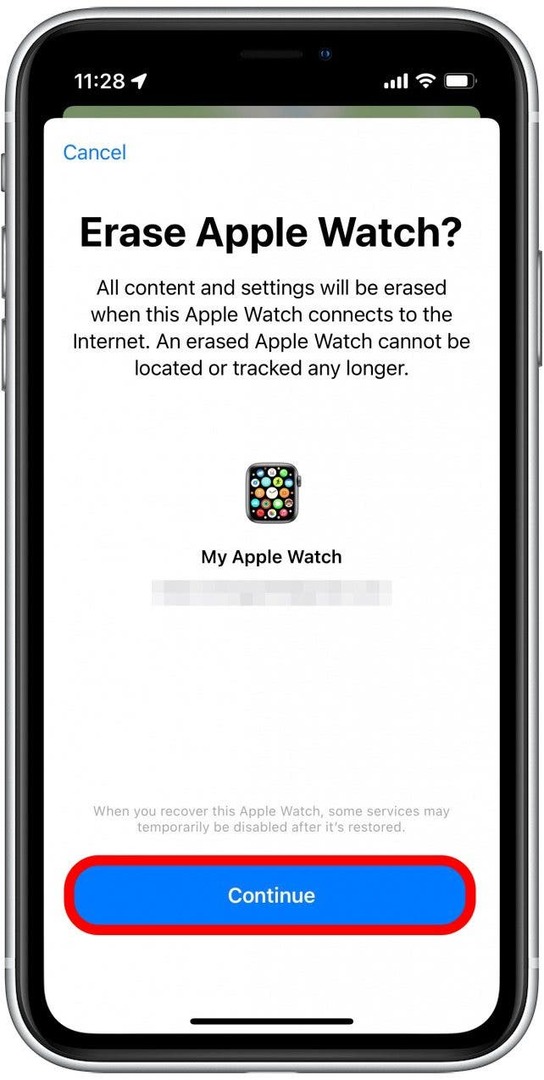
- फ़ोन नंबर दर्ज करने के लिए टेक्स्ट फ़ील्ड पर टैप करें। आपकी घड़ी के मिटा दिए जाने के बाद, स्क्रीन पर प्रदर्शित एक फ़ोन नंबर के साथ इसे अक्षम कर दिया जाएगा, जिससे कोई भी व्यक्ति जो इसे पाता है वह आपसे संपर्क कर सकता है और आपको बता सकता है।
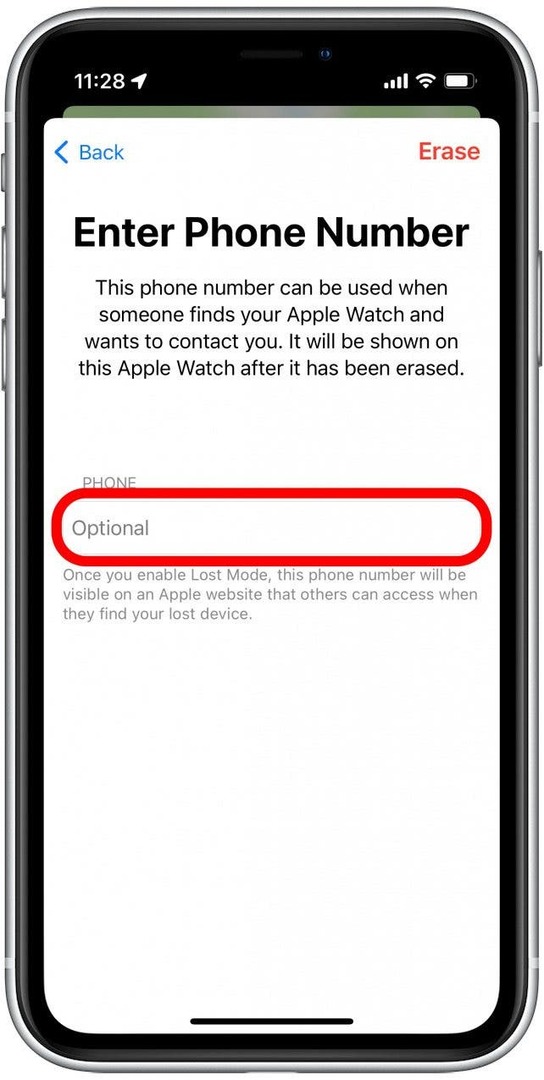
- नल मिटाएं.
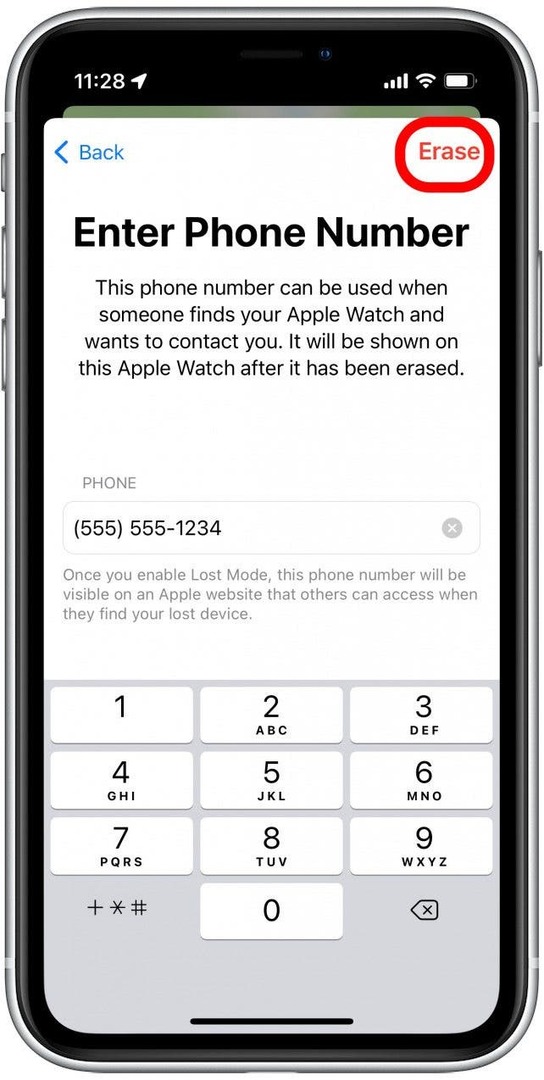
उसके बाद, आपके डेटा के दुरुपयोग को रोकने के लिए, आपकी घड़ी पूरी तरह से मिटा दी जाएगी। इसे अक्षम भी कर दिया जाएगा, जिससे डिवाइस चोरों या किसी ऐसे व्यक्ति के लिए बेकार हो जाएगा जो इसे ढूंढ सकता है और इसे अपने लिए रखना चाहता है। यदि आपका डिवाइस कुछ दिनों से गायब है या ऐसा लगता है कि यह चोरी हो गया है, तो हम आपके चोरी हुए डिवाइस की स्थानीय कानून प्रवर्तन को रिपोर्ट करने की भी अनुशंसा करते हैं। उम्मीद है कि हालांकि, आपका डिवाइस पहले ही स्थित हो चुका है या आपको वापस कर दिया जाएगा! अगला, जानें किसी और का iPhone खो जाने पर उसे कैसे ढूंढे?.
लेखक विवरण

लेखक विवरण
Rhett Intriago एक भावुक लेखक और Apple उत्साही हैं। जब वह आईफोन लाइफ के लेखों का मसौदा तैयार नहीं कर रहा होता है, तो वह अपना खाली समय दोस्तों के साथ गेमिंग, अपनी पत्नी के साथ एनीमे देखना या अपनी तीन बिल्लियों के साथ खेलना पसंद करता है।